読売新聞:印刷設定画面
切り抜き紙面画像・紙面画像表示画面で「印刷する」ボタンをクリックすると印刷詳細設定画面に遷移します。
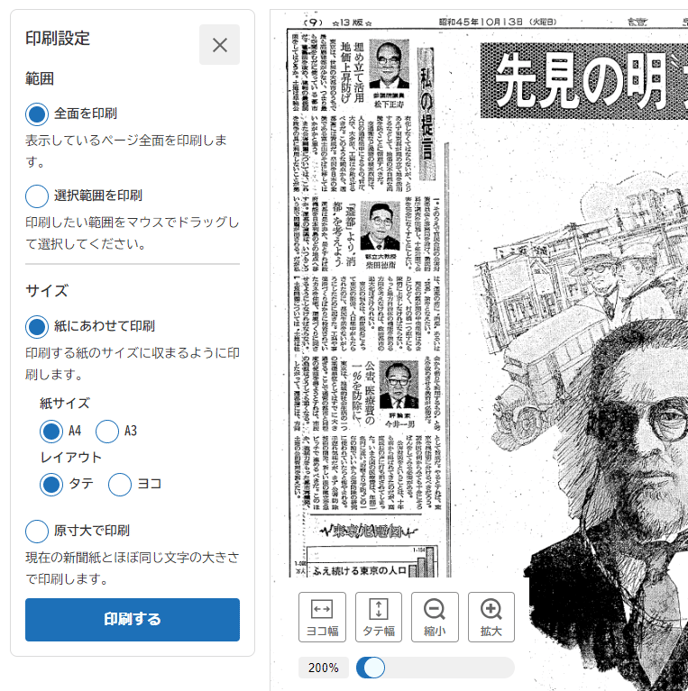
◆印刷範囲選択
【全面を印刷】 表示しているページ全面を印刷します。
【選択範囲を印刷】 印刷したい範囲をマウスでドラッグして選択します。
選択範囲は水色の網掛けで表示され、網掛け部分のアンカーポイント(白い四角)をタテ・ヨコ・ナナメに引っ張ることでも選択範囲を移動することができます。
◆印刷サイズ選択
【紙にあわせて印刷】 A4・A3のそれぞれ指定した紙サイズにあわせた画像サイズで出力します。レイアウトはタテ向き・ヨコ向きを選ぶことができます。
【原寸大で印刷】 現在の新聞紙とほぼ同じ文字の大きさで印刷します。記事クリップで字をほぼ同じ大きさにそろえて印刷したいときに便利です。
*明治初期~中期の組み段数が少ない紙面では有効に活用できない場合があります。
設定後、 【印刷する】ボタンをクリックすると、ブラウザーの印刷ウィンドーが開きます。
ブラウザー側の印刷ウィンドーでも、ヨミダスの印刷設定画面で指定したのと同じサイズ・タテヨコのレイアウトを設定し、印刷を行ってください。ブラウザー側でも同じ設定を行わなければ、正しく印刷ができません。
※例) ヨミダス側で「A4」の指定をした場合に、ブラウザー側で「A3」の指定をして印刷すると、A3の用紙にA4サイズの画像が印刷されます。